যদি আপনি পান dns_probe_finished_nxdomain ত্রুটি, আপনার ব্রাউজার আপনাকে বলবে যে এটি সার্ভারের আইপি ঠিকানাটি সনাক্ত করতে পারে না। তাহলে এর অর্থ কি?

DNS (ডোমেন নেম সিস্টেম) নির্দিষ্ট সার্ভার আইপি ঠিকানায় ডোমেন নাম ম্যাপ করে। অন্য কথায়, এটি বর্ণানুক্রমিক ডোমেন নাম নেয় এবং তাদের সংখ্যাসূচক আইপি ঠিকানায় রূপান্তর করে। ক dns_probe_finished_nxdomain ত্রুটি মানে এই প্রক্রিয়ার সাথে একটি সমস্যা ছিল এবং ডোমেনটি অস্তিত্বহীন (nxdomain) বলে মনে হচ্ছে।
জটিল প্রযুক্তিগত অপবাদ সত্ত্বেও, এই ত্রুটির সাধারণত একটি সহজ সমাধান আছে। আসুন দেখি কিভাবে বিভিন্ন প্ল্যাটফর্মে এটি সমাধান করা যায়।
ইউনিভার্সাল সমাধান
আপনি আপনার ডিভাইসের সেটিংস পরিবর্তন করা বা কোনো জটিল পদ্ধতি ব্যবহার করা শুরু করার আগে, আপনি যে ডিভাইসটি ব্যবহার করছেন তা নির্বিশেষে কাজ করা উচিত এমন কিছু দ্রুত সমাধানের চেষ্টা করা উচিত:
1. ডোমেন নাম চেক করুন
আপনি যখন একটি DNS ত্রুটির বার্তা দেখতে পান, তখন আপনার ব্রাউজার সম্ভবত আপনাকে ডোমেন নামের কোনো টাইপ আছে কিনা তা দেখার জন্য পরামর্শ দেবে। যদি তাই হয়, DNS সার্ভার ডোমেনটিকে একটি IP ঠিকানায় অনুবাদ করতে পারে না।
আপনি সঠিকভাবে ডোমেন নামের বানান করেছেন কিনা তা দেখতে দুবার পরীক্ষা করুন। যদি আপনার কাছে থাকে এবং এটি এখনও কাজ করছে না, আপনি নামটি এখনও নিবন্ধিত আছে কিনা তা পরীক্ষা করতে পারেন। প্রচুর অনলাইন টুল রয়েছে যা আপনাকে এটি করতে দেবে যাতে আপনি নিশ্চিত করতে পারেন যে ডোমেন নামের মেয়াদ শেষ হয়নি।
2. আপনার সংযোগ পরীক্ষা করুন
প্রায়শই না, একটি DNS সমস্যা সংযোগ সমস্যা থেকে উদ্ভূত হতে পারে। যদিও আপনার ডিভাইসটি ইন্টারনেটের সাথে সংযুক্ত দেখাতে পারে, সংযোগটি অস্থির হতে পারে।
কিছু পরিবর্তন হয় কিনা তা দেখতে আপনার Wi-Fi বা মোবাইল ডেটা বন্ধ করে আবার চালু করার চেষ্টা করুন৷ আপনি যদি লক্ষ্য করেন যে আপনি সোশ্যাল মিডিয়া অ্যাপের মতো অন্যান্য পরিষেবাগুলি অ্যাক্সেস করতে পারবেন না, তাহলে আপনার সংযোগ সাময়িকভাবে বন্ধ হয়ে যেতে পারে।
3. ভিপিএন বা অ্যান্টিভাইরাস সফ্টওয়্যার বন্ধ করুন
আপনি যদি ওয়েব ব্রাউজ করার জন্য একটি VPN ব্যবহার করেন, ব্যক্তিগত সংযোগে কিছু ওয়েবসাইট অ্যাক্সেস করতে সমস্যা হতে পারে। এই ক্ষেত্রে, আপনার ভিপিএন চালু না করে একটি ওয়েব পৃষ্ঠা খোলার চেষ্টা করা উচিত।
একইভাবে, অ্যান্টিভাইরাস সফ্টওয়্যার আপনাকে ম্যালওয়্যার থেকে রক্ষা করতে নির্দিষ্ট ওয়েবসাইটগুলিকে ব্লক করতে পারে। আপনি যে ওয়েবসাইটটি খুলতে চাচ্ছেন তা বিশ্বাস করলে, এটি ছাড়া এটি খুলবে কিনা তা দেখতে আপনি সাময়িকভাবে অ্যান্টিভাইরাস বন্ধ করতে পারেন।
dns_probe_finished_nxdomain Android
আপনি যদি আপনার অ্যান্ড্রয়েড ডিভাইসে একটি DNS ত্রুটি দেখতে পান তবে আপনার ব্রাউজার বা ডিভাইস সেটিংসের মাধ্যমে এটি ঠিক করতে সক্ষম হওয়া উচিত। এখানে সবচেয়ে কার্যকর সমাধান আছে:
1. আপনার ব্রাউজার আপডেট করুন
DNS ত্রুটি ঘটতে পারে কারণ আপনি একটি পুরানো ব্রাউজার সংস্করণ ব্যবহার করছেন৷ এই ক্ষেত্রে, আপনাকে যা করতে হবে তা হল আপডেট। ধরা যাক আপনি Google Chrome ব্যবহার করেন। এই ক্ষেত্রে, আপনি ব্রাউজারটি এভাবে আপডেট করতে পারেন:
আমার কী ধরণের র্যাম রয়েছে তা কীভাবে চেক করব
- প্লে স্টোরে যান।
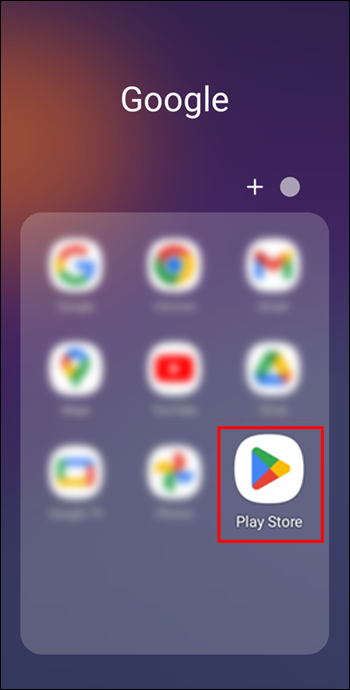
- সন্ধান করা গুগল ক্রম .
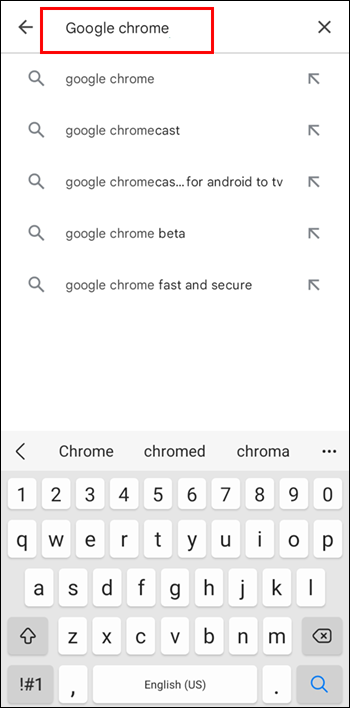
- একটি আপডেট উপলব্ধ হলে, আপনি একটি সবুজ দেখতে পাবেন হালনাগাদ বোতাম, তাই এটিতে ক্লিক করুন।
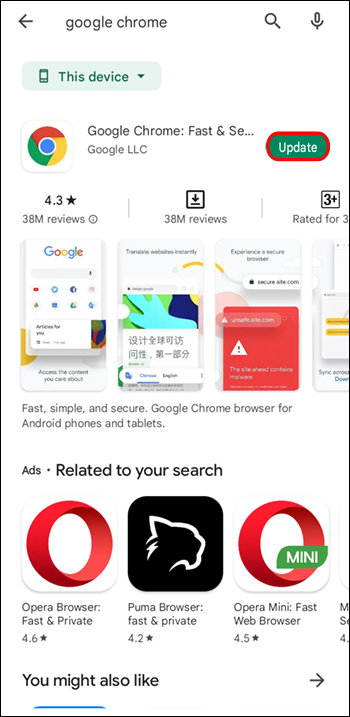
- আপডেট সম্পূর্ণ হয়ে গেলে, Chrome পুনরায় চালু করুন এবং আপনি যে ওয়েবসাইটটিতে পৌঁছাতে চান সেটি অ্যাক্সেস করার চেষ্টা করুন।
2. ব্রাউজিং ডেটা সাফ করুন
অনেক ব্রাউজার সমস্যা সমাধানের আরেকটি প্রধান পদ্ধতি হল এর ক্যাশে এবং ডেটা সাফ করা। এটি করা ব্রাউজারকে রিফ্রেশ করে, সঞ্চয়স্থান খালি করে এবং সম্ভাব্য দূষিত ক্যাশে করা ফাইলগুলিকে সরিয়ে দেয় যা সমস্যার কারণ হতে পারে।
অ্যান্ড্রয়েড গুগল ক্রোম অ্যাপে ব্রাউজিং ডেটা কীভাবে সাফ করবেন তা এখানে:
- গুগল ক্রোম খুলুন এবং উপরের-ডান কোণায় তিন-বিন্দু আইকনে আলতো চাপুন।

- যাও সেটিংস > গোপনীয়তা > ব্রাউজিং ডেটা সাফ করুন .
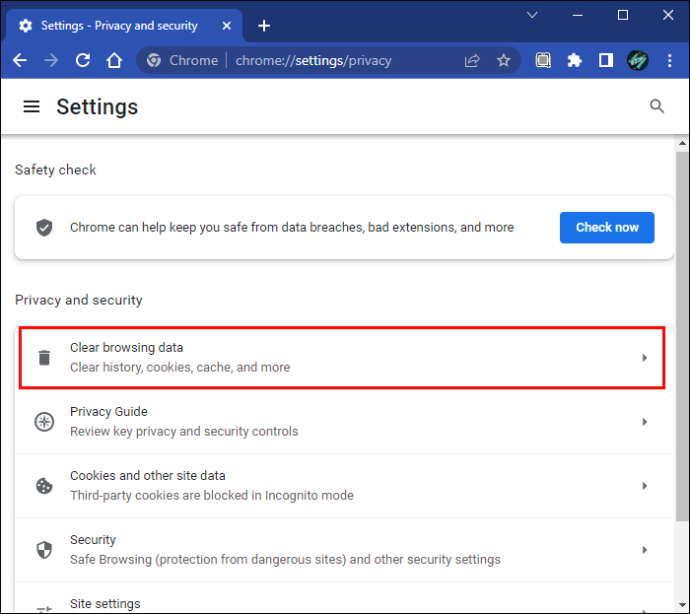
- আপনি যে ডেটা মুছতে চান তার পাশের বাক্সগুলি চেক করুন৷ এই অন্তর্ভুক্ত কুকিজ এবং সাইট ডেটা এবং ক্যাশে করা ছবি এবং ফাইল .
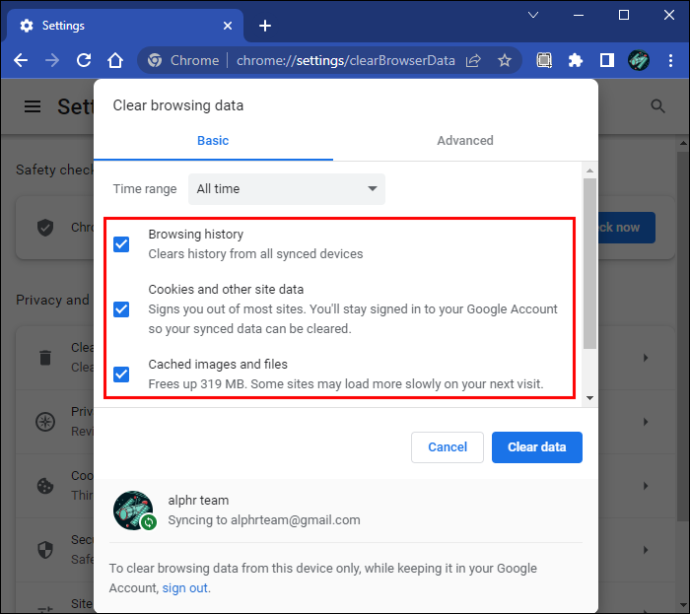
- টোকা উপাত্ত মুছে ফেল.
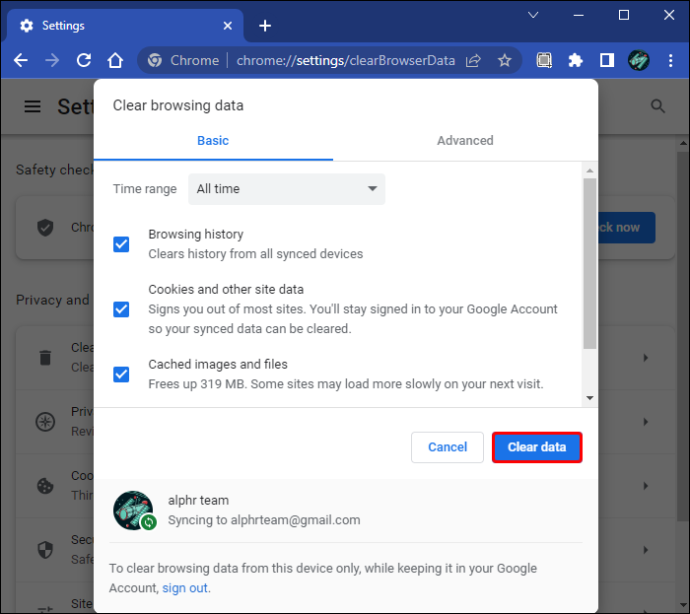
- Chrome অ্যাপ রিস্টার্ট করুন।
3. DNS সেটিংস পরিবর্তন করুন৷
যদি উপরের পদ্ধতিগুলির কোনোটিই কাজ না করে, তাহলে আপনি অতিরিক্ত মাইল যেতে পারেন এবং আপনার সংযোগের DNS সেটিংস পরিবর্তন করতে পারেন। মনে রাখবেন যে এটি শুধুমাত্র Wi-Fi নেটওয়ার্কের জন্য কাজ করে, কারণ আপনি একটি সেলুলার নেটওয়ার্কে এই সেটিংস পরিবর্তন করতে পারবেন না।
এখানে অনুসরণ করার পদক্ষেপ আছে:
- যাও সেটিংস > নেটওয়ার্ক এবং ইন্টারনেট .
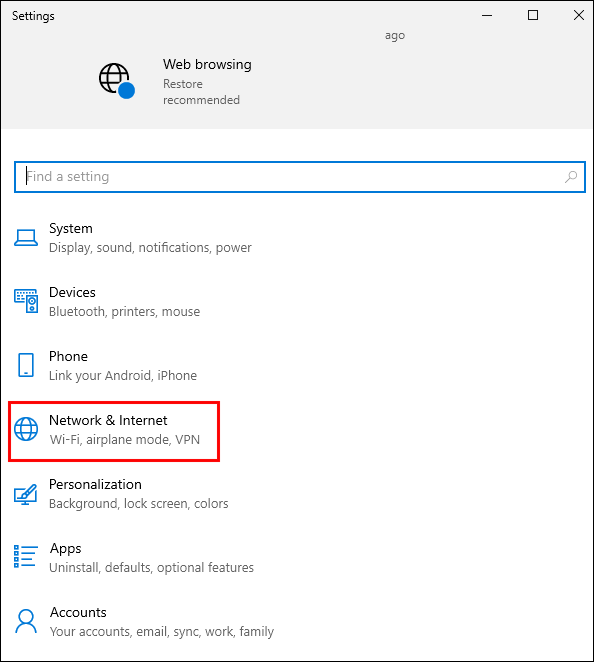
- আপনার Wi-Fi নেটওয়ার্কে আলতো চাপুন এবং ক্লিক করুন বৈশিষ্ট্য .

- ক্লিক করুন ইন্টারনেট প্রোটোকল সংস্করণ 4 (TCP/IPv4) , এবং ক্লিক করুন বৈশিষ্ট্য .

- টাইপ করুন 8.8.8.8 অধীন DNS 1 এবং 8.8.4.4 অধীন DNS 2 .
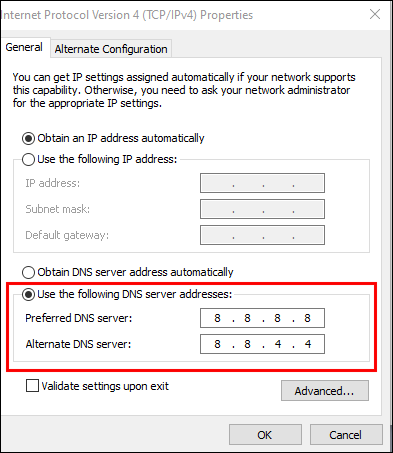
- টোকা ঠিক আছে .
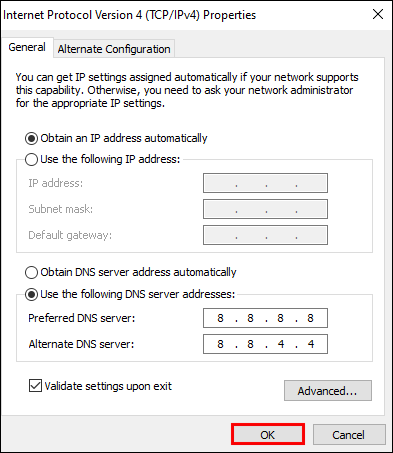
- আপনার ব্রাউজার খুলুন এবং ওয়েবসাইট অ্যাক্সেস করার চেষ্টা করুন.
মনে রাখবেন যে কোনো DNS পরিবর্তন আপনি যে Wi-Fi সংযোগে পরিবর্তন করেছেন তার জন্য নির্দিষ্ট। নেটওয়ার্ক স্যুইচ করার সময়, আপনি যদি পেতে থাকেন তাহলে আপনাকে আবার এই সেটিংস পরিবর্তন করতে হতে পারে৷ dns_probe_finished_nxdomain ত্রুটি.
dns_probe_finished_nxdomain Mac
যদিও ম্যাকগুলি অত্যন্ত নির্ভরযোগ্য, তাদের উপর DNS ত্রুটির সম্মুখীন হওয়া অস্বাভাবিক নয়। যদি এটি ঘটে, তবে আপনি কিছু করতে পারেন। আসুন সবচেয়ে সহজটি দিয়ে শুরু করি:
1. আপনার ম্যাক রিস্টার্ট করুন
DNS ত্রুটির কারণে কোনো ক্ষতিগ্রস্ত অস্থায়ী ফাইল থাকলে, দ্রুত রিস্টার্ট করা কৌশলটি করবে। এটি সেই সমস্ত ফাইলগুলি সাফ করবে এবং আপনার ম্যাক এবং আপনি যে ব্রাউজারটি ব্যবহার করছেন তা রিফ্রেশ করবে। আপনি দুটি দ্রুত পদক্ষেপে আপনার ম্যাক পুনরায় চালু করতে পারেন:
- উপরের বাম কোণায় অ্যাপল আইকনে ক্লিক করুন।
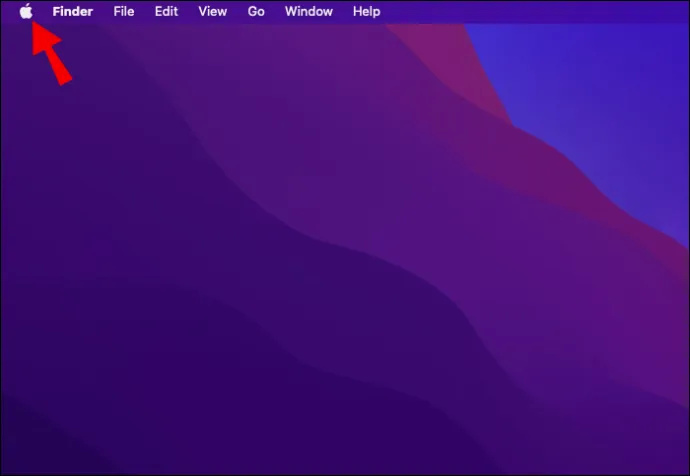
- ক্লিক বন্ধ করুন...
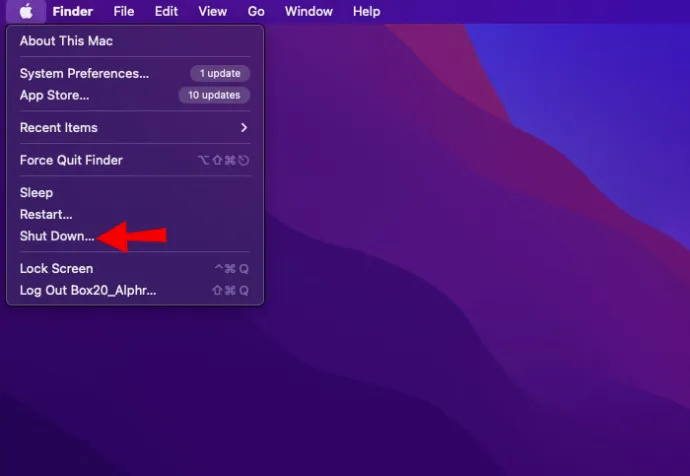
এছাড়াও আপনি ব্যবহার করতে পারেন আবার শুরু… বোতাম, তবে এটি সাধারণত ডিভাইসটিকে সম্পূর্ণরূপে বন্ধ করার এবং তারপর ম্যানুয়ালি চালু করার পরামর্শ দেওয়া হয়। সুতরাং একবার আপনার ম্যাক বন্ধ হয়ে গেলে, কয়েক মিনিট অপেক্ষা করুন এবং তারপরে এটি চালু করুন।
2. ডিএনএস ক্যাশে সাফ করুন
ডিফল্টরূপে, macOS একটি অধিবেশন চলাকালীন সমস্ত ক্যাশে সংরক্ষণ করে। এটির প্রয়োজন না হওয়া পর্যন্ত এটি মুছে ফেলা হবে না। এজন্য আপনার ম্যাকের একটি টার্মিনাল রয়েছে যা আপনাকে এই ডিফল্ট বিকল্পগুলিকে ওভাররাইড করতে এবং ম্যানুয়ালি ক্যাশে মুছতে দেয়। এখানে কিভাবে:
- যাও ইউটিলিটিস অ্যাপ লাইব্রেরির মধ্যে।
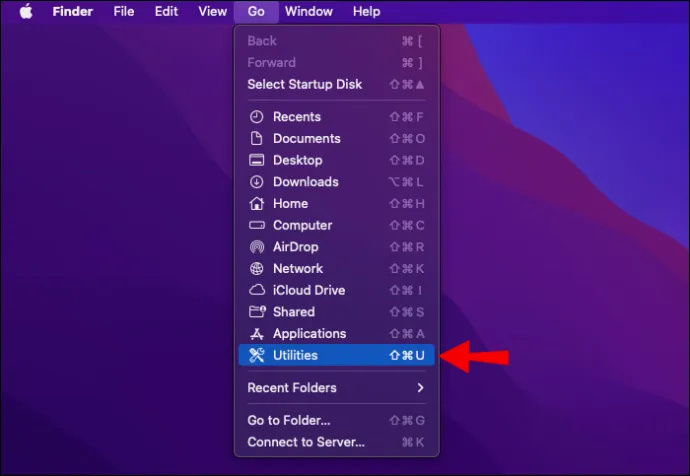
- খোলা টার্মিনাল .
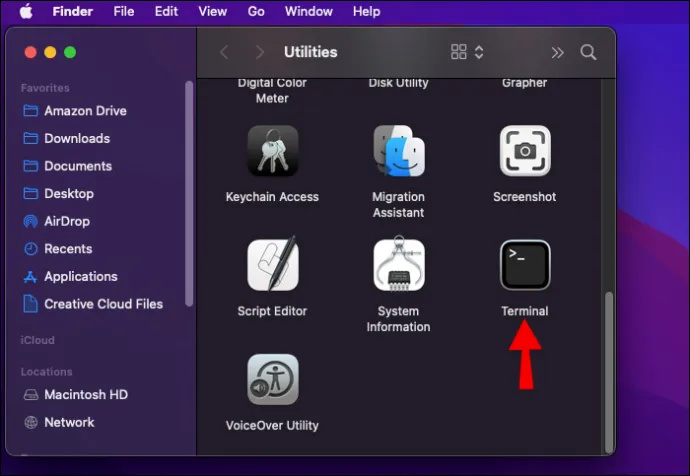
- পেস্ট করুন
sudo dscacheutil -flushcache, এবং কমান্ডটি কার্যকর করতে এন্টার টিপুন।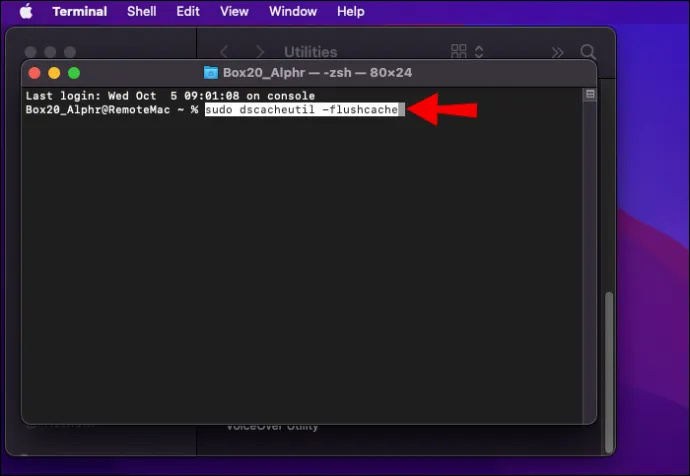
-
sudo killall -HUP mDNSResponderপেস্ট করুন এবং আবার এন্টার টিপুন।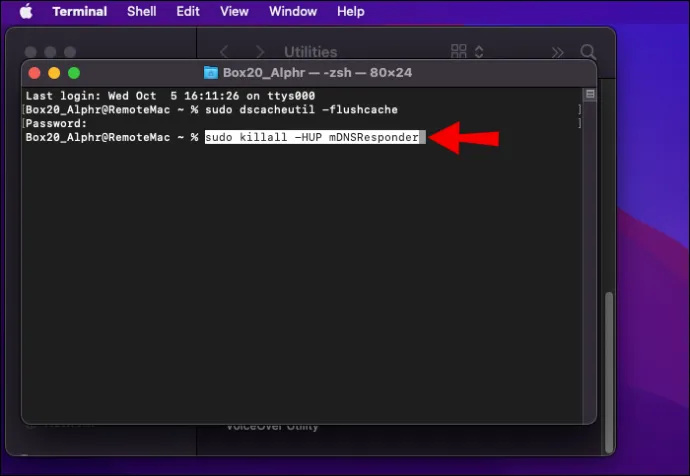
- গুগল ক্রোম খুলুন।
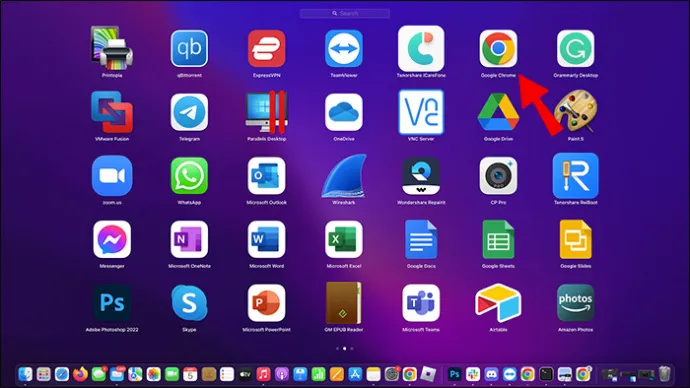
- ঠিকানা বারে, পেস্ট করুন
chrome://net-internals/#DNSএবং এন্টার চাপুন।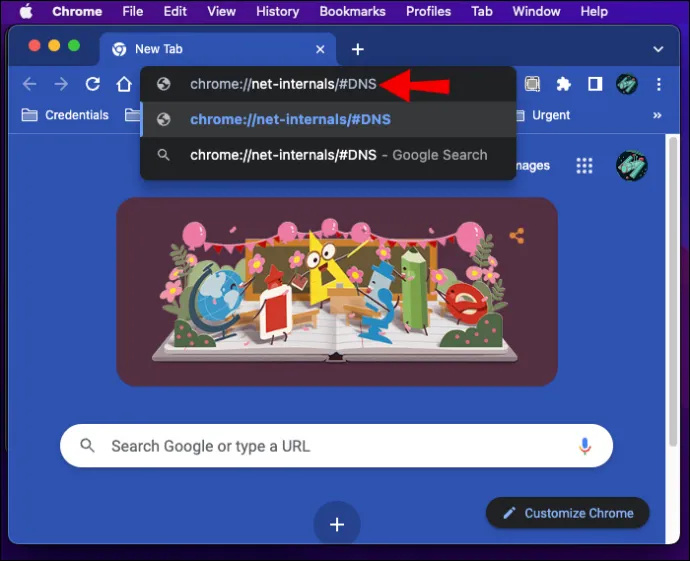
- করতে হবে ডিএনএস > হোস্ট ক্যাশে সাফ করুন .
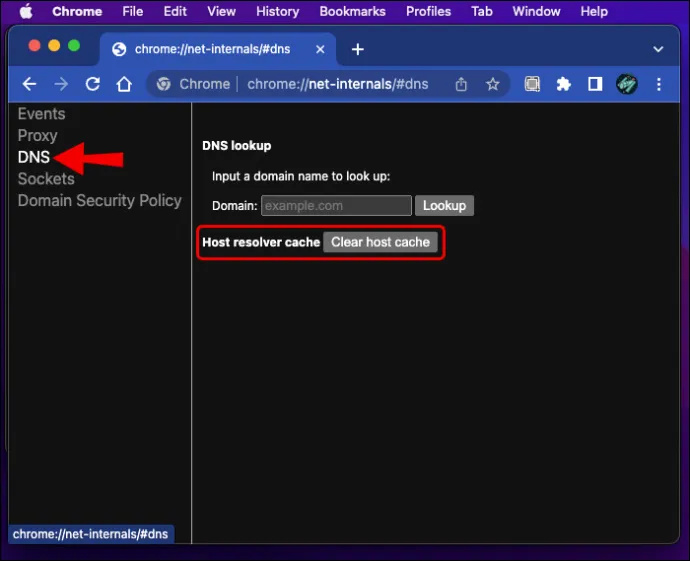
এইভাবে, আপনি আপনার Mac এবং Chrome ব্রাউজার থেকে সমস্ত DNS ক্যাশে ফ্লাশ করবেন। মনে রাখবেন যে আপনি ক্রোম থেকে কোনো বিজ্ঞপ্তি পাবেন না যে ক্যাশে পরিষ্কার, তাই প্রায় 10 সেকেন্ড অপেক্ষা করুন এবং তারপরে Chrome পুনরায় চালু করুন। আপনি যে ওয়েবসাইটটিতে পৌঁছানোর চেষ্টা করছেন সেটি অ্যাক্সেস করতে সক্ষম হওয়া উচিত।
dns_probe_finished_nxdomain Windows 11
উইন্ডোজ ডিএনএস সমস্যা মোকাবেলা করার এবং আপনার ব্রাউজারকে ট্র্যাকে ফিরিয়ে আনার বিভিন্ন উপায় অফার করে। কেউ কেউ কিছুটা জড়িত হতে পারে, তবে আমরা সেগুলিকে যে কেউ অনুসরণ করতে পারে এমন সহজ পদক্ষেপগুলিতে বিভক্ত করব। এখানে কিছু সাধারণ বিকল্প রয়েছে যা আপনি অন্বেষণ করতে পারেন:
1. আপনার আইপি ঠিকানা পুনর্নবীকরণ করুন
আপনার আইপি ঠিকানা একটি অনলাইন আইডির মতো। প্রতিটি নেটওয়ার্ক এটি ব্যবহার করে আপনার ডিভাইস শনাক্ত করতে এবং আপনি যে ওয়েবসাইট বা পরিষেবাতে পৌঁছাতে চান তার সাথে এটি সংযুক্ত করতে। আপনার আইপি ঠিকানায় সমস্যা থাকলে, আপনি সঠিকভাবে ওয়েব ব্রাউজ করতে সক্ষম নাও হতে পারেন, এবং এটির সর্বোত্তম উপায় হল এটি পুনর্নবীকরণ করা। এখানে কিভাবে:
- স্টার্ট মেনু খুলুন এবং টাইপ করুন cmd অনুসন্ধান বারে।
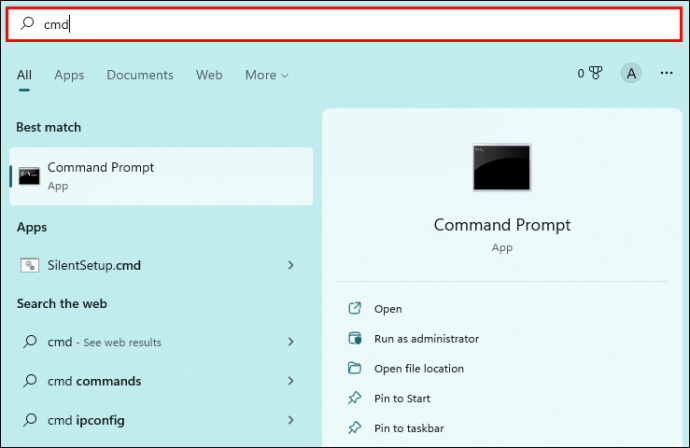
- ক্লিক প্রশাসক হিসাবে চালান .
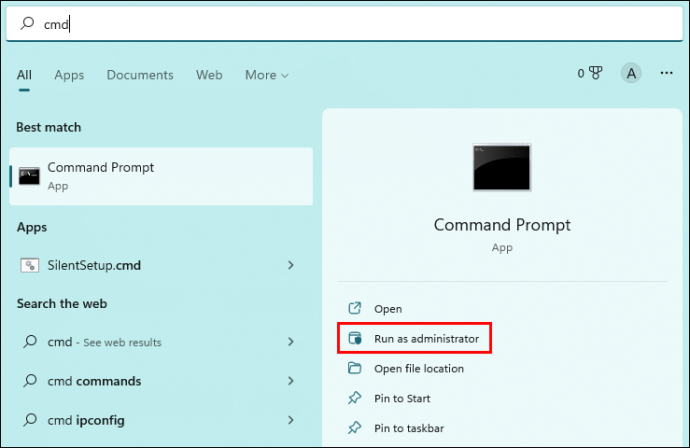
- কমান্ড প্রম্পটে, টাইপ করুন
ipconfig /release, এবং এন্টার টিপুন। এটি আপনার বর্তমান আইপি ঠিকানা প্রকাশ করবে।
-
ipconfig /renewটাইপ করুন এবং একটি নতুন আইপি ঠিকানার অনুরোধ করতে এন্টার টিপুন।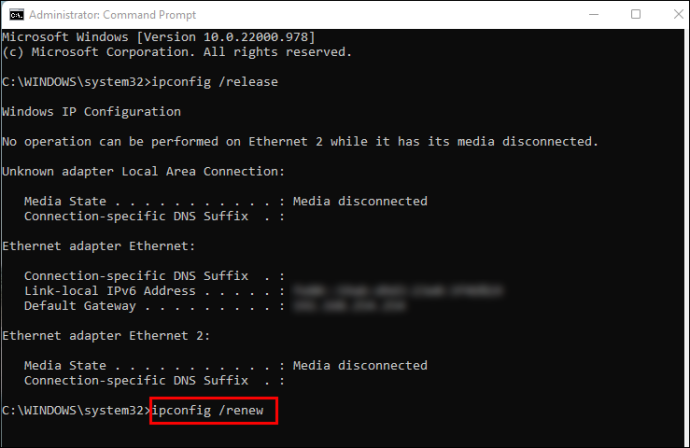
যদি আপনার আইপি ঠিকানাটি ডিএনএস ত্রুটির পিছনে থাকে তবে আপনি এখন সাধারণভাবে ওয়েব ব্রাউজ করতে সক্ষম হবেন।
2. DNS ক্লায়েন্ট পরিষেবা পুনরায় চালু করুন
ডিএনএস ক্লায়েন্ট সার্ভিস হল উইন্ডোজের নেটিভ ডিএনএস সমস্যা সমাধানকারী। এটি আপনাকে DNS ক্যাশে এবং সার্ভারগুলি পরিচালনা করার অনুমতি দেয় যেমন আমরা এখানে আলোচনা করছি। আপনি ব্যবহার করতে পারেন চালান পরিষেবা পুনরায় আরম্ভ করার ফাংশন; শুধু এই পদক্ষেপগুলি অনুসরণ করুন:
- চাপুন উইন্ডোজ বোতাম + আর খুলতে একসাথে কী চালান সংলাপ বাক্স.
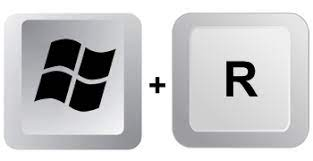
- টাইপ services.msc এবং ক্লিক করুন ঠিক আছে .
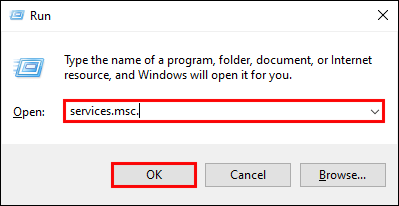
- পরিষেবার তালিকায়, আপনি দেখতে না হওয়া পর্যন্ত নিচে স্ক্রোল করুন DNS ক্লায়েন্ট .
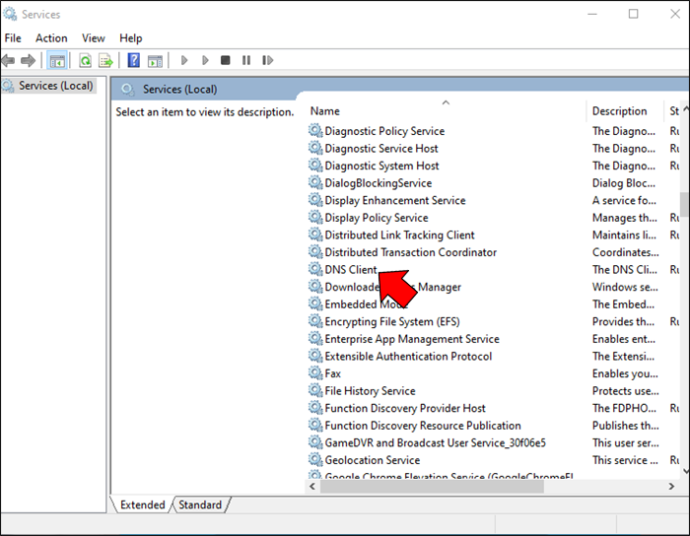
- রাইট-ক্লিক করুন DNS ক্লায়েন্ট , এবং ক্লিক করুন আবার শুরু .
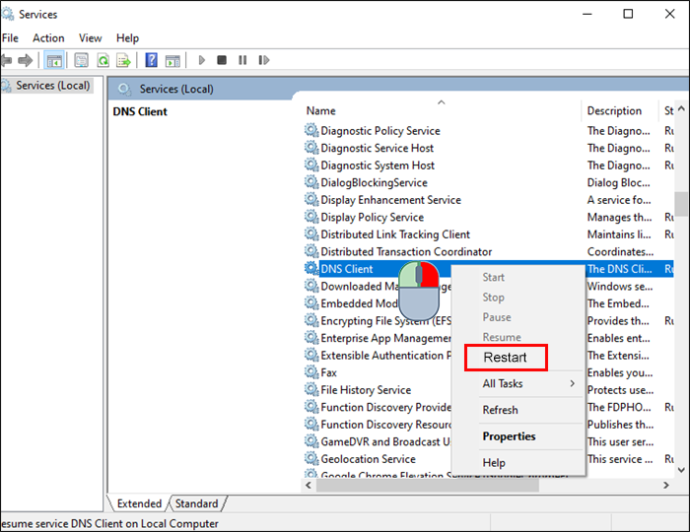
3. DNS সার্ভার পরিবর্তন করুন
এই পদ্ধতিটি আপনি যেটি অ্যান্ড্রয়েড বিভাগে দেখেছেন তার অনুরূপ, এটি উইন্ডোজে কিছুটা ভিন্নভাবে কাজ করে। ডিএনএস সেটিংস অ্যাক্সেস এবং পরিবর্তন করার উপায় এখানে:
- ক্লিক করুন উইন্ডোজ বোতাম
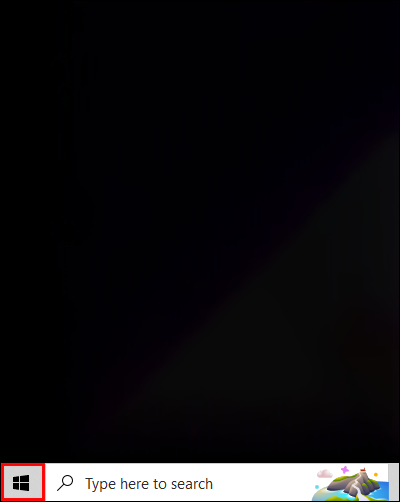
- টাইপ কন্ট্রোল প্যানেল , এবং তারপর ক্লিক করুন খোলা .
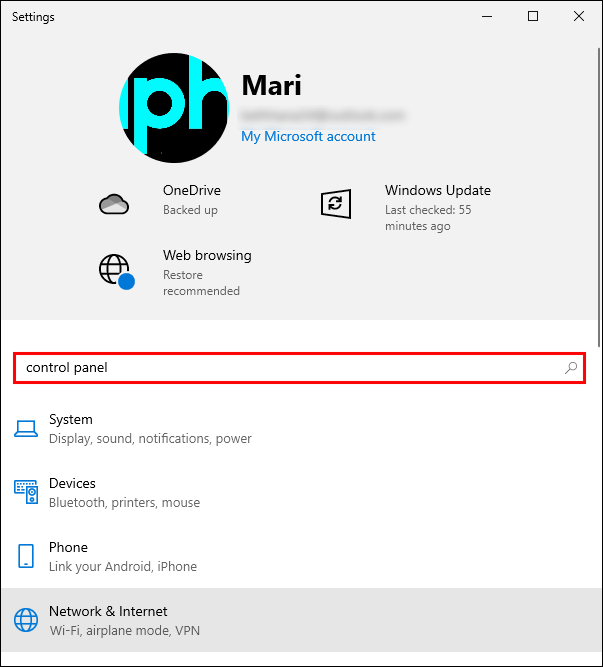
- যাও নেটওয়ার্ক এবং ইন্টারনেট > নেটওয়ার্ক এবং শেয়ারিং সেন্টার > পরিবর্তন অ্যাডাপ্টার সেটিংস .
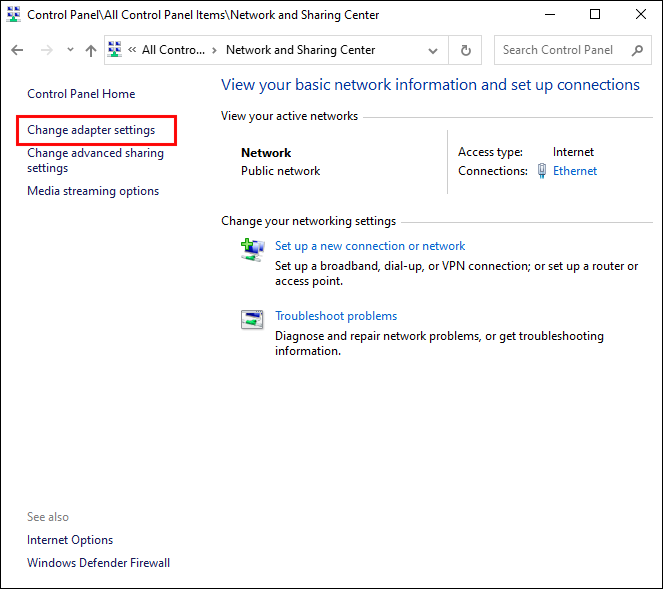
- রাইট-ক্লিক করুন ওয়াইফাই , এবং ক্লিক করুন বৈশিষ্ট্য .

- ক্লিক করুন ইন্টারনেট প্রোটোকল সংস্করণ 4 (TCP/IPv4) , এবং ক্লিক করুন বৈশিষ্ট্য .

- পছন্দ করা নিম্নলিখিত DNS সার্ভার ঠিকানা ব্যবহার করুন , এবং নিম্নলিখিত টাইপ করুন:
- পছন্দের DNS সার্ভার : 8.8.8.8
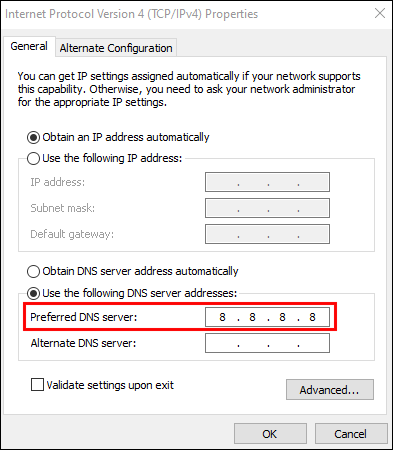
- বিকল্প DNS সার্ভার: 8.8.4.4
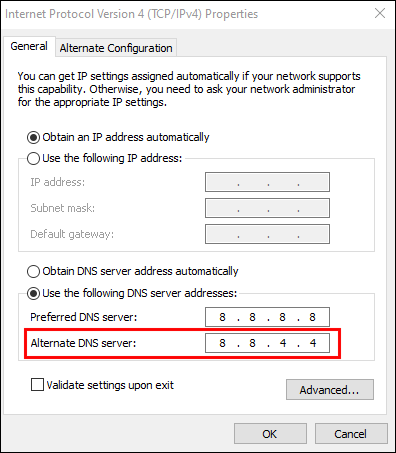
- পছন্দের DNS সার্ভার : 8.8.8.8
একবার আপনি পরিবর্তনগুলি নিশ্চিত করার পরে, DNS সমস্যাটি এখনও আছে কিনা তা দেখতে আপনার ব্রাউজারটি পুনরায় চালু করুন।
dns_probe_finished_nxdomain iPhone
আপনি যে ওয়েবসাইটটি ব্রাউজ করতে চান তা যদি আপনার আইফোন আপনাকে পৌঁছাতে না দেয়, তাহলে আপনি দুটি জিনিস করতে পারেন:
1. অ্যাপ স্যুইচার থেকে আপনার ব্রাউজার বন্ধ করুন
আপনি যখন স্ক্রিনের নিচ থেকে উপরে সোয়াইপ করবেন (অথবা পুরোনো মডেলগুলিতে হোম বোতাম টিপুন), আপনি আপনার আইফোনের হোম স্ক্রিনে ফিরে আসবেন। যাইহোক, এটি অ্যাপটি বন্ধ করবে না, যা ব্যাকগ্রাউন্ডে কাজ করতে থাকবে। আপনার ব্রাউজার সম্পূর্ণরূপে বন্ধ করতে, এই পদক্ষেপগুলি অনুসরণ করুন:
- iPhone X বা তার চেয়ে নতুন, স্ক্রিনের নীচে সাদা লাইনে সামান্য সোয়াইপ করুন। iPhone 8 বা তার বেশি বয়সে, হোম বোতামে ডাবল-ক্লিক করুন।

- অ্যাপ তালিকা থেকে, আপনার ব্রাউজারটি বন্ধ করতে সোয়াইপ করুন।
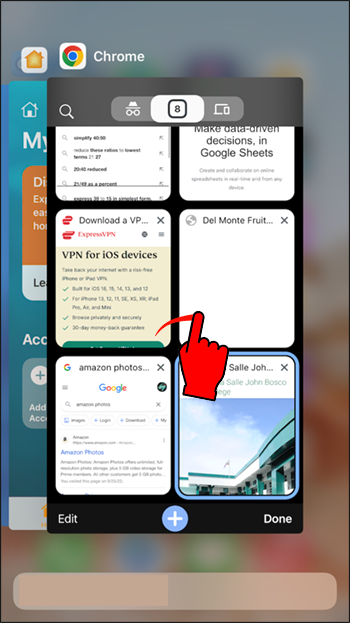
- হোম স্ক্রীন থেকে ব্রাউজারটি পুনরায় খুলুন।
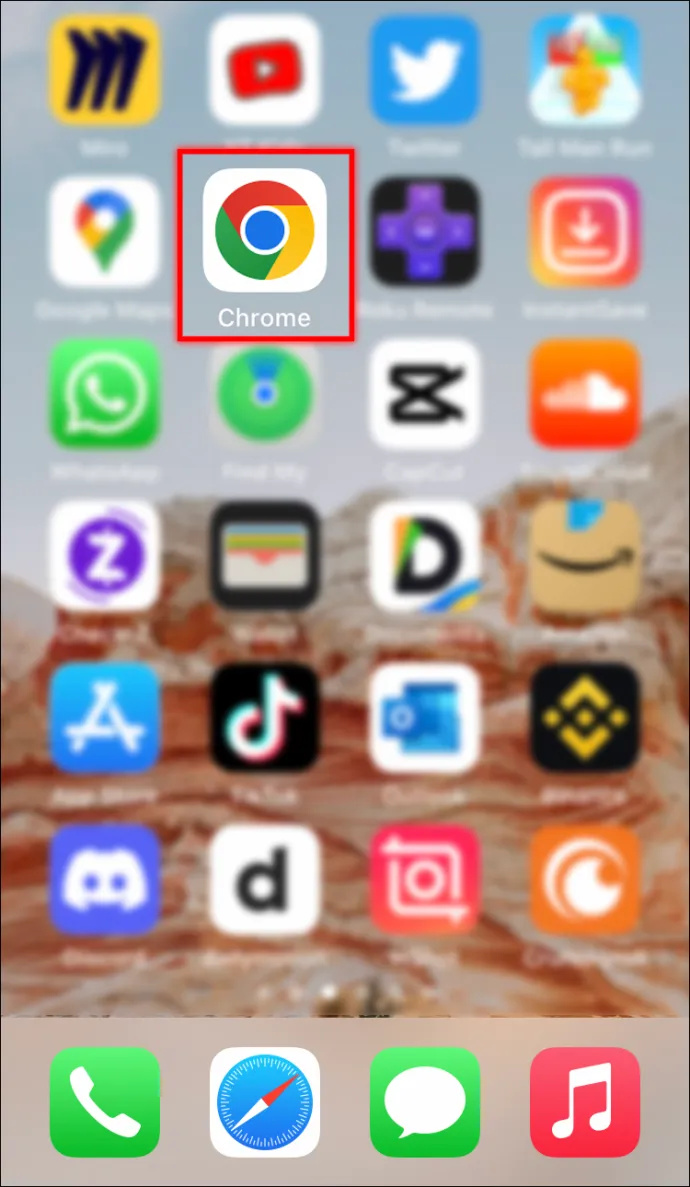
এই পদ্ধতিটি অস্থায়ী বাগগুলির জন্য উপযুক্ত, তাই কোন অন্তর্নিহিত সমস্যা না থাকলে এটি DNS সমস্যা সমাধান করা উচিত।
2. DNS সেটিংস পরিবর্তন করুন৷
যেমন উল্লেখ করা হয়েছে, DNS সেটিংস পরিবর্তন করা আপনার নেটওয়ার্ককে রিফ্রেশ করে এবং সমাধান করতে পারে dns_probe_finished_nxdomain সমস্যা. আপনার আইফোনে এটি কীভাবে করবেন তা এখানে:
- যাও সেটিংস > ওয়াইফাই
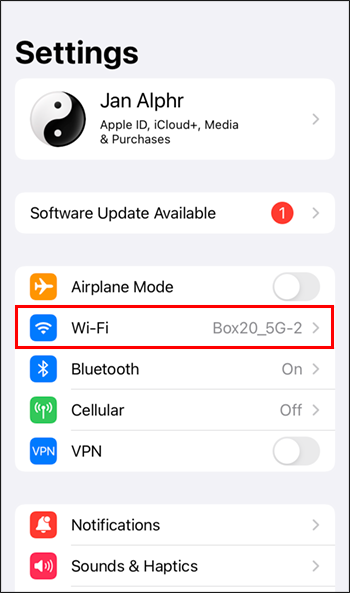
- তথ্য আলতো চাপুন ( i ) আপনার Wi-Fi নেটওয়ার্কের পাশে বোতাম
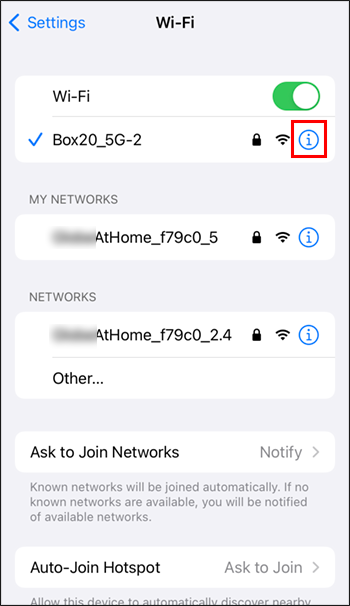
- যাও ডিএনএস .
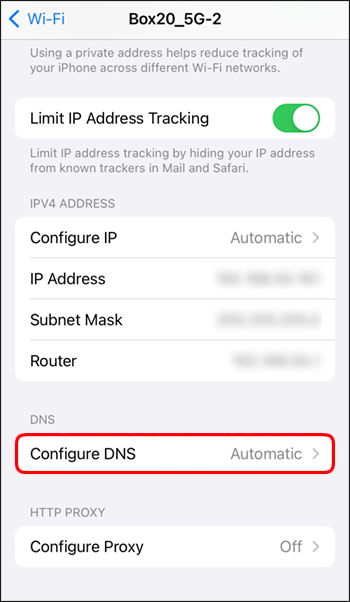
- বন্ধ স্বয়ংক্রিয় শীর্ষে, এবং নীচে বিদ্যমান মানগুলি মুছুন ডিএনএস .
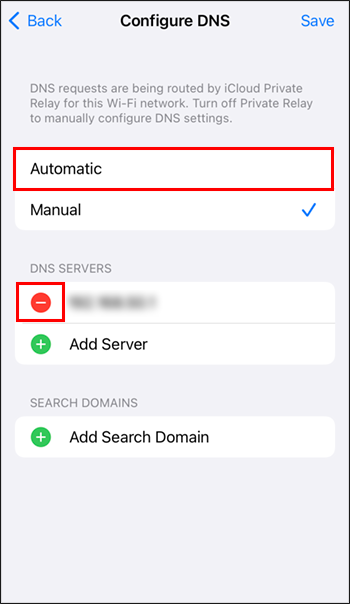
- টাইপ করুন 8.8.8.8, 8.8.4.4 প্রাথমিক এবং বিকল্প DNS সার্ভার সেট করতে।
ঝামেলা ছাড়াই ওয়েবসাইট অ্যাক্সেস করুন
যেমন বিরক্তিকর a dns_probe_finished_nxdomain ত্রুটি হতে পারে, এটি সাধারণত একটি বড় সমস্যা নয়। আপনি দেখতে পাচ্ছেন, এটিকে অতিক্রম করার এবং আপনি যে ওয়েবসাইটটি ব্রাউজ করতে চান সেখানে পৌঁছানোর অনেক উপায় রয়েছে।
আপনার সংযোগ এবং ডোমেন নাম চেক করার মতো সহজ পদ্ধতিগুলি দিয়ে সর্বদা শুরু করতে ভুলবেন না। এটি করার ফলে আপনার ডিভাইস বা ব্রাউজারের সেটিংস পরিবর্তন করার জন্য জড়িত সময় এবং শ্রম সাশ্রয় হবে যখন এটির কোন প্রয়োজন নেই। এবং যদি থাকে, তবে উপরের ধাপগুলি অনুসরণ করুন এবং আপনার সমস্যাটি দ্রুত সমাধান করা উচিত।
একটি DNS ত্রুটি মোকাবেলা করার সময় আপনি সাধারণত কি করবেন? এখানে উল্লিখিত বেশী আপনার কোন পদ্ধতি আছে? মন্তব্য আপনার চিন্তা শেয়ার করার জন্য নির্দ্বিধায়!








![কিভাবে Uber অ্যাপে একটি স্টপ যোগ করবেন [রাইডার বা ড্রাইভার]](https://www.macspots.com/img/other/53/how-to-add-a-stop-in-the-uber-app-rider-or-driver-1.png)
